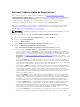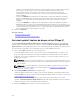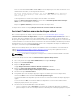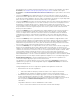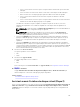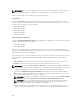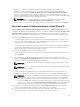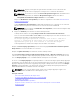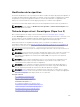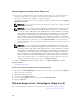Users Guide
réparties sur les disques répliqués du miroir. Lorsqu'un disque échoue, le disque virtuel continue
de fonctionner. Les données sont lues sur le disque restant de la paire en miroir. Cette
fonctionnalité fournit la meilleure protection contre les échecs, ainsi que les meilleures
performances de lecture et d'écriture. Votre système doit avoir au moins quatre disques pour
utiliser le RAID 10.
• Sélectionnez RAID 50 pour implémenter la segmentation sur plusieurs répartitions de disques
physiques. RAID 50 regroupe n*s disques sur un grand disque virtuel d'une capacité de s*(n-1)
disques, où s correspond au nombre de répartitions et n au nombre de disques sur chaque
répartition.
• Sélectionnez RAID 60 pour implémenter la segmentation sur plusieurs répartitions de RAID 6.
RAID 60 regroupe n*s disques sur un grand disque virtuel d'une capacité de s*(n-2) disques, où s
correspond au nombre de répartitions et n au nombre de disques sur chaque répartition. RAID 60
fournit une meilleure protection des données et une amélioration des performances de lecture,
mais un ralentissement des performances d'écriture.
6. Cliquez sur Continuer.
Concepts connexes
Création d'un disque virtuel
Assistant Création avancée de disque virtuel
Assistant rapide Création de disque virtuel (Étape 2)
La page Assistant Création rapide de disque virtuel - <nom du contrôleur> affiche un récapitulatif des
attributs du niveau de RAID sélectionné. Les attributs comprennent Protocole du bus, Taille de bande,
Règle de lecture et le disque physique sélectionné. Les valeurs par défaut des attributs du disque virtuel, à
l'exclusion du niveau de RAID, sont recommandées pour le niveau de RAID sélectionné.
1. Dans le champ Nom, attribuez un nom au disque virtuel.
Le nom du disque virtuel ne peut contenir que des caractères alphanumériques, des espaces, des
tirets et des traits de soulignement. La longueur maximale du nom dépend du contrôleur. Dans la
plupart des cas, la longueur maximale est de 15 caractères. Le nom ne peut pas commencer ou se
terminer par un espace.
REMARQUE : Nous vous conseillons de donner un nom unique à chaque disque virtuel. Si vous
avez des disques virtuels qui ont le même nom, il est difficile de différencier les alertes générées
par ces disques.
REMARQUE : Si un disque physique reçoit une alerte SMART, il ne peut pas utiliser un disque
virtuel. Pour plus d'informations sur les alertes SMART, voir Surveillance de la fiabilité des
disques des contrôleurs RAID.
2. Dans le champ Taille, spécifiez la taille du disque virtuel.
La taille du disque virtuel doit être comprise entre les valeurs minimales et maximales affichées près
du champ Taille. Pour savoir comment la taille maximale du disque virtuel est calculée, voir Calcul de
la taille maximale d'un disque virtuel.
Dans certains cas, la taille du disque virtuel est un peu plus élevée que la taille que vous avez
spécifiée. L'Assistant Création de disque virtuel peut arrondir la taille du disque virtuel pour éviter de
rendre une partie de l'espace du disque physique inutilisable.
3. Cliquez sur Terminer pour terminer la création du disque virtuel.
172